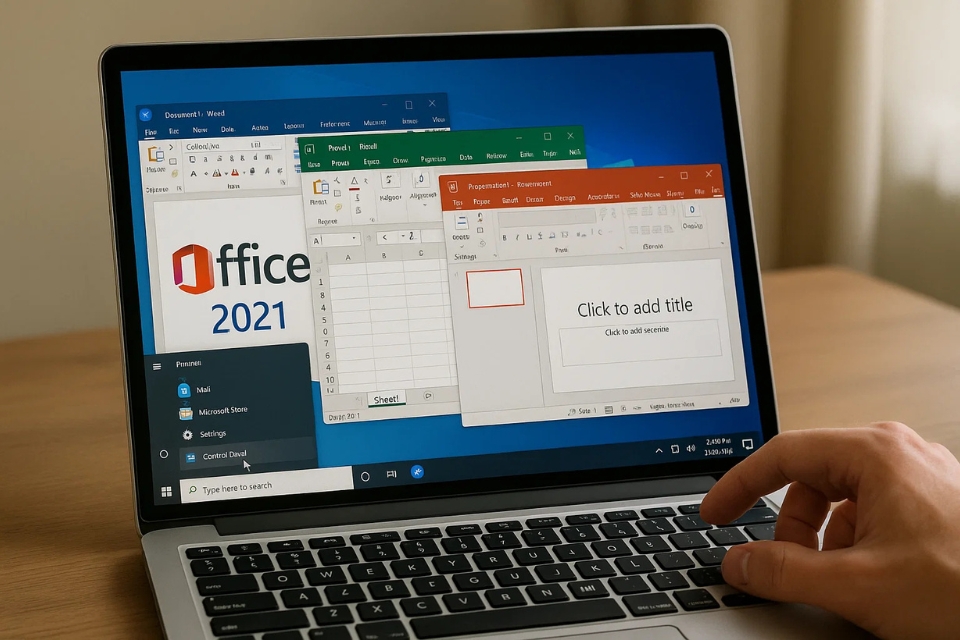Có bao giờ bạn đang mở Word để soạn tài liệu gấp mà bỗng dưng… phần mềm không phản hồi? Hay Excel tự nhiên “đơ” cứng giữa chừng? Thật khó chịu đúng không! Nhưng bạn biết không, đôi khi nguyên nhân không quá nghiêm trọng đâu. Có thể chỉ là vài tệp cài đặt bị lỗi hoặc xung đột nhẹ thôi. Tin vui là bạn hoàn toàn có thể tự sửa lỗi Office 2021 ngay tại nhà, mà không cần gỡ ra cài lại. Cách này cực đơn giản, chỉ cần vài cú nhấp chuột trong Control Panel là xong.
🌟 Vì sao nên sửa Office 2021 bằng Control Panel?
Trước khi bắt tay vào làm, hãy nói qua một chút lý do nhé. Khi Office 2021 bị lỗi — chẳng hạn Word mở chậm, Excel báo lỗi không phản hồi, hoặc Outlook không gửi được mail — rất có thể do tệp hệ thống bị lỗi, file cài đặt thiếu, hoặc phần mềm khác trong máy gây xung đột.
Thay vì mất thời gian gỡ rồi cài lại (chưa kể phải kích hoạt lại bản quyền), chức năng “Repair” trong Control Panel sẽ giúp bạn tự động sửa chữa, khôi phục phần bị hỏng mà không mất dữ liệu cá nhân. Rất tiện lợi và cực kỳ an toàn!
🪟 Bước 1: Mở Control Panel
Nghe thì đơn giản, nhưng nhiều người vẫn hay loay hoay không biết Control Panel ở đâu – đặc biệt là trên Windows 11. Có hai cách cực nhanh để mở:
-
Cách 1: Nhấn tổ hợp Windows + R, gõ
controlrồi nhấn Enter. -
Cách 2: Bấm vào thanh tìm kiếm (Search), gõ “Control Panel”, rồi chọn kết quả đầu tiên hiện ra.
Và voilà! Giao diện Control Panel quen thuộc hiện ra, trông có phần “cổ điển” nhưng vẫn cực kỳ hữu ích. Tiếp theo nhé!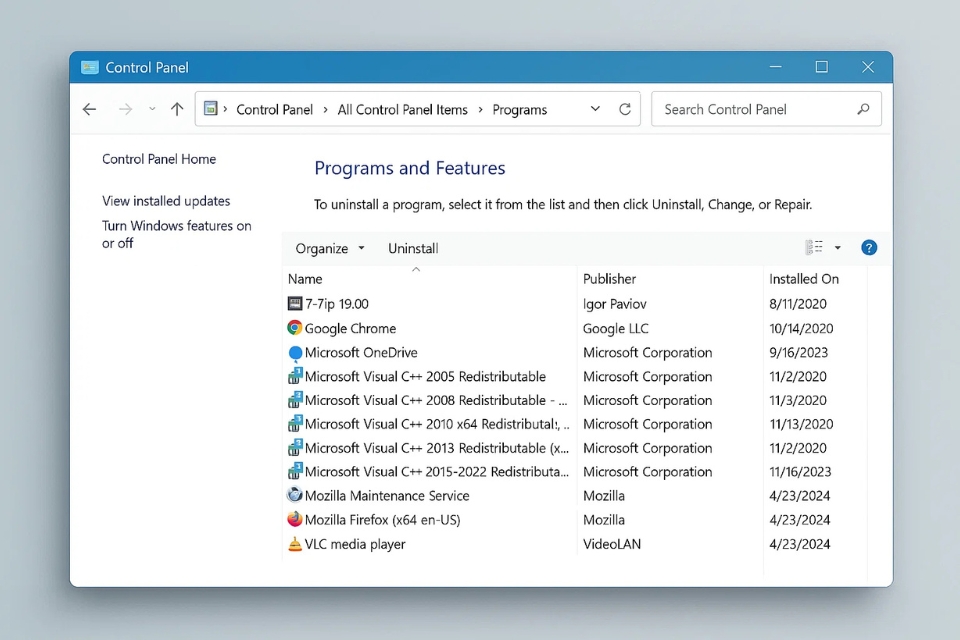
⚙️ Bước 2: Tìm Microsoft Office 2021 trong danh sách chương trình
Trong cửa sổ Control Panel, chọn Programs → Programs and Features.
Đây là nơi liệt kê toàn bộ phần mềm đang cài đặt trên máy tính của bạn. Kéo xuống một chút, bạn sẽ thấy dòng Microsoft Office 2021 (hoặc “Microsoft Office Professional Plus 2021” tùy bản cài đặt).
Sau khi tìm thấy, bạn bấm chuột phải vào dòng đó và chọn Change (Thay đổi).
Một cửa sổ mới của Office sẽ bật lên – đây chính là nơi bạn thực hiện thao tác “sửa chữa” đấy.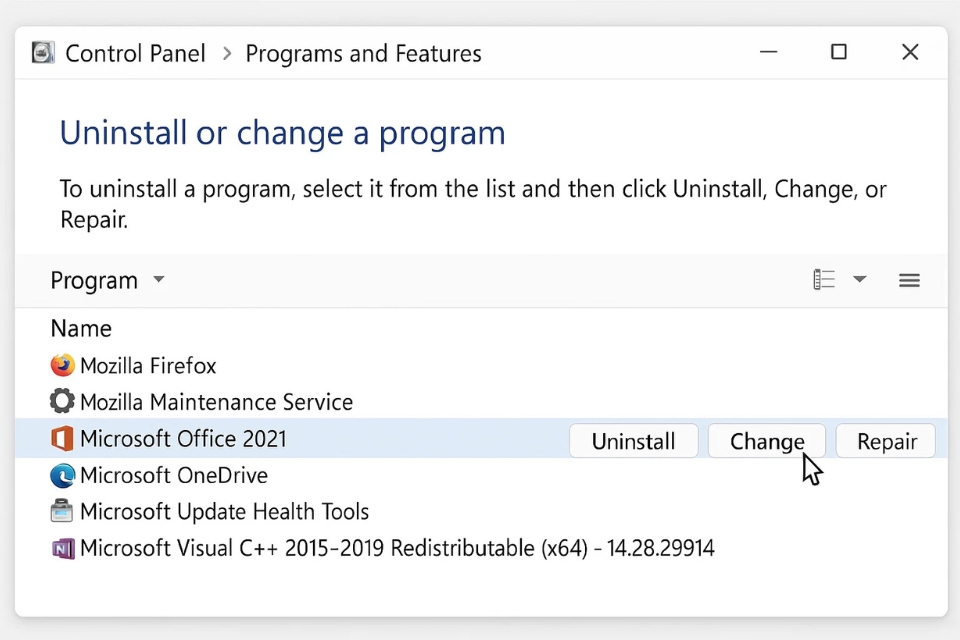
🔧 Bước 3: Chọn chế độ sửa chữa phù hợp
Cửa sổ mới sẽ hiển thị hai lựa chọn:
-
Quick Repair (Sửa nhanh):
-
Không cần mạng Internet.
-
Thời gian thực hiện ngắn, chỉ khoảng 2–5 phút.
-
Dành cho lỗi nhẹ: Office khởi động chậm, mở file bị treo, hoặc báo lỗi nhỏ.
-
-
Online Repair (Sửa trực tuyến):
-
Cần kết nối mạng ổn định.
-
Tải lại toàn bộ tệp Office gốc từ máy chủ Microsoft.
-
Mất nhiều thời gian hơn (10–20 phút), nhưng hiệu quả cao, gần như khôi phục toàn bộ phần mềm như mới.
-
Nếu bạn chỉ gặp sự cố nhỏ, hãy thử Quick Repair trước. Còn nếu tình hình “nghiêm trọng” hơn – chẳng hạn Office không khởi động được hoặc các ứng dụng đồng loạt lỗi – thì Online Repair là lựa chọn tối ưu nhất.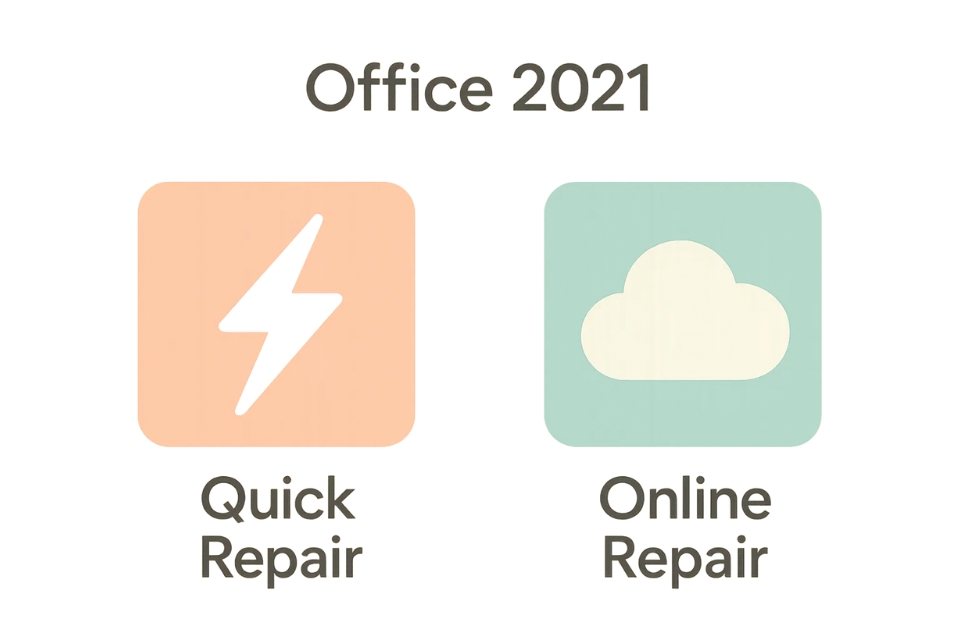
⏳ Bước 4: Chờ quá trình sửa chữa hoàn tất
Sau khi chọn chế độ sửa chữa, bạn chỉ cần nhấn Repair để bắt đầu.
Lúc này, hệ thống sẽ tự động quét, kiểm tra, và thay thế các tệp bị hỏng. Trong lúc chờ, bạn không nên tắt máy hoặc mở thêm phần mềm nặng, tránh làm gián đoạn quá trình.
Nếu là Quick Repair, bạn chỉ cần đợi vài phút.
Còn Online Repair thì nên kiên nhẫn một chút – nó tải dữ liệu từ máy chủ Microsoft, nên tốc độ sẽ phụ thuộc vào đường truyền mạng của bạn.
Khi hoàn tất, một thông báo nhỏ sẽ hiện ra: “Repair completed successfully.” Nghĩa là Office của bạn đã được sửa xong! 🎉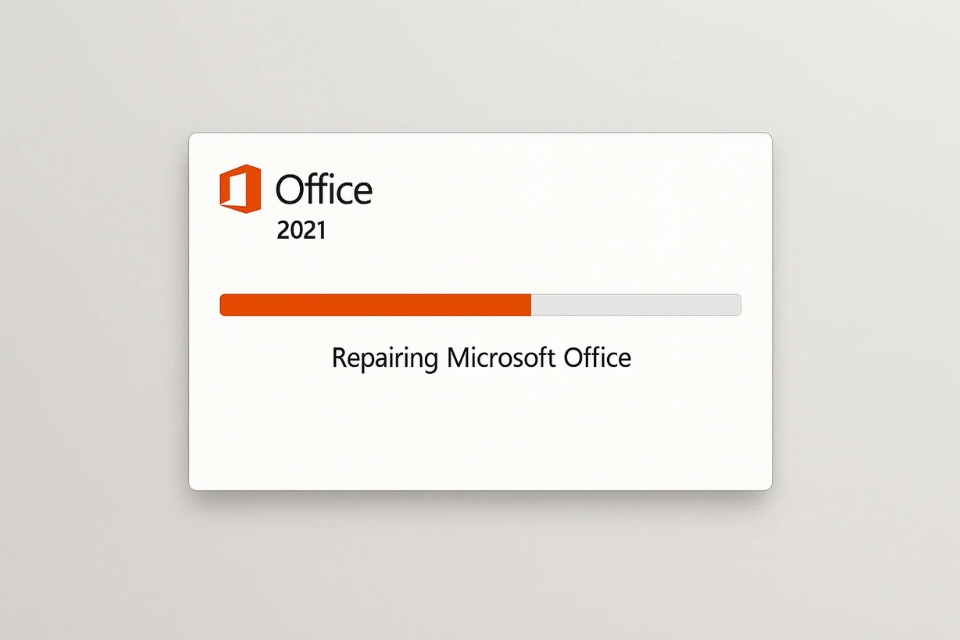
💡 Bước 5: Khởi động lại và kiểm tra kết quả
Sau khi quá trình hoàn tất, hãy khởi động lại máy tính để các thay đổi được áp dụng đầy đủ.
Rồi mở thử một ứng dụng trong bộ Office, chẳng hạn Word hoặc Excel. Nếu mọi thứ hoạt động trơn tru, mở file nhanh, không còn báo lỗi – chúc mừng, bạn đã sửa thành công!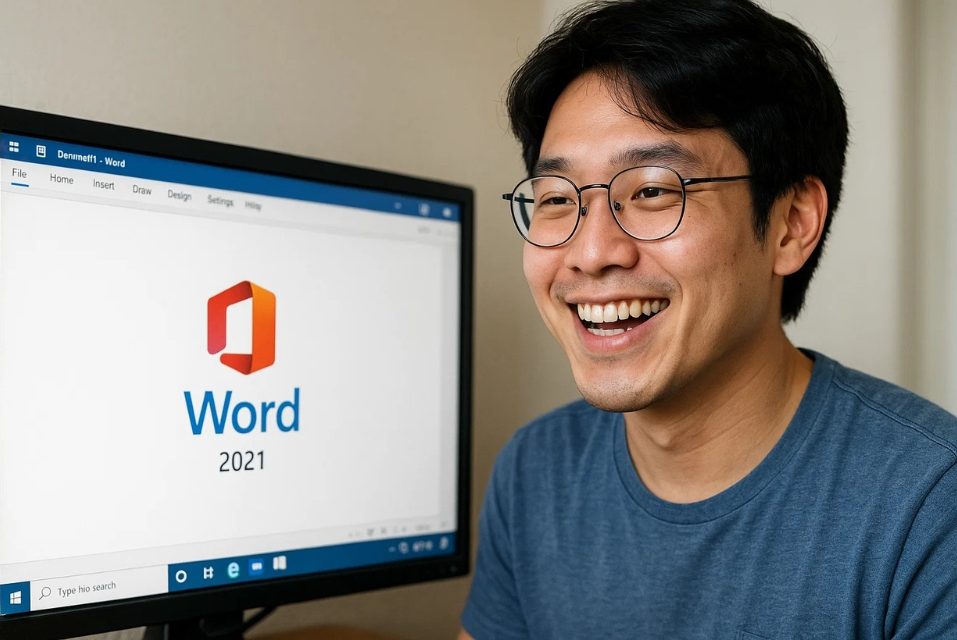
📌 Một vài mẹo nhỏ sau khi sửa Office 2021
-
Cập nhật Windows và Office thường xuyên: Giúp tránh lỗi do xung đột phiên bản.
-
Không cài song song nhiều phiên bản Office khác nhau. Điều này dễ khiến hệ thống “bối rối”.
-
Nếu dùng bản crack, hãy cân nhắc đổi sang bản chính hãng để tránh lỗi liên tục.
-
Sao lưu dữ liệu định kỳ. Dù Office rất ổn định, nhưng đề phòng luôn tốt hơn chữa trị.
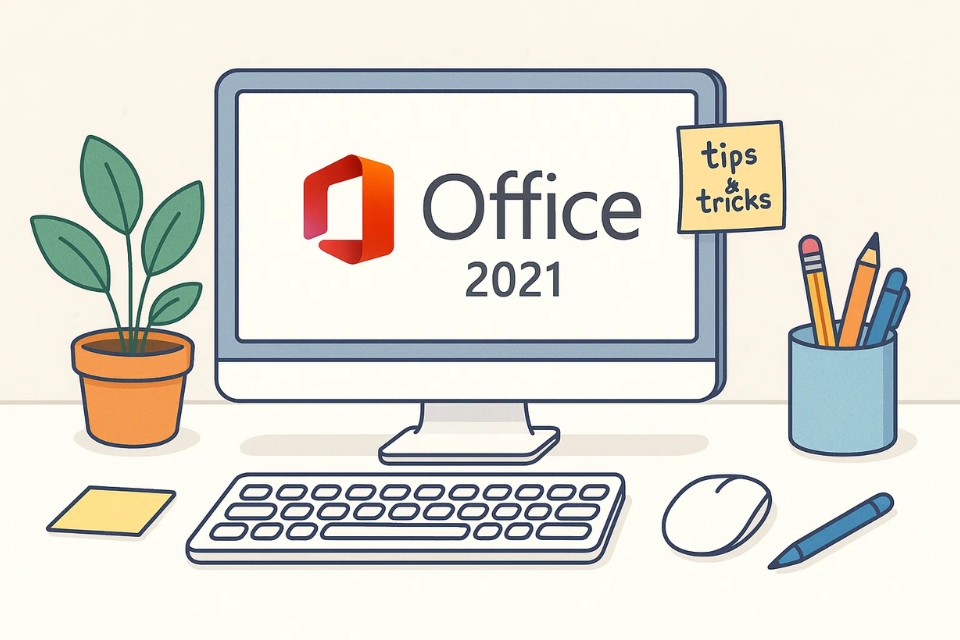
🧭 Kết luận
Sửa lỗi Office 2021 bằng Control Panel thật ra không hề phức tạp, đúng không nào? Chỉ cần vài cú nhấp chuột là bạn có thể “hồi sinh” lại cả bộ Office mà không cần cài lại từ đầu. Đây là một trong những cách hiệu quả, an toàn và tiết kiệm thời gian nhất để khắc phục các sự cố thường gặp.
Vậy nên, lần tới nếu gặp lỗi với Word, Excel hay Outlook, đừng vội hoang mang – chỉ cần nhớ đến Control Panel → Programs and Features → Repair, và để hệ thống làm phần còn lại cho bạn.
Chúc bạn thành công, và có những buổi làm việc suôn sẻ cùng Office 2021 nhé!